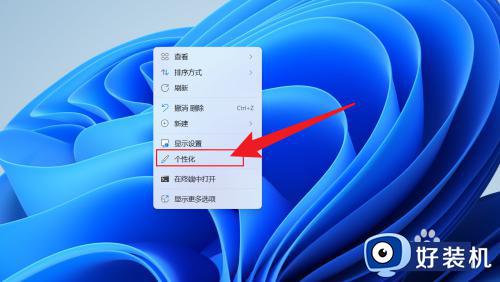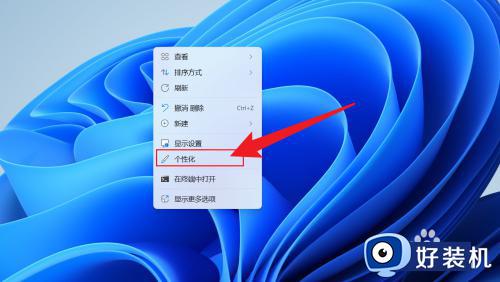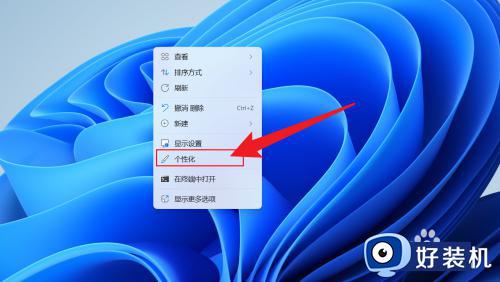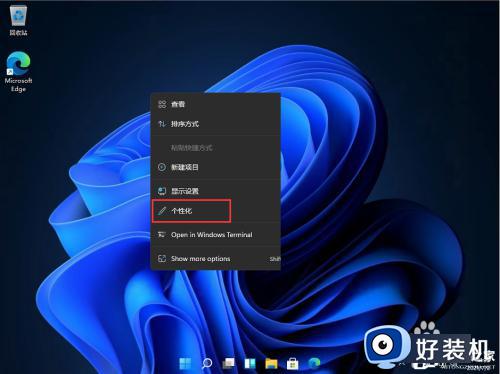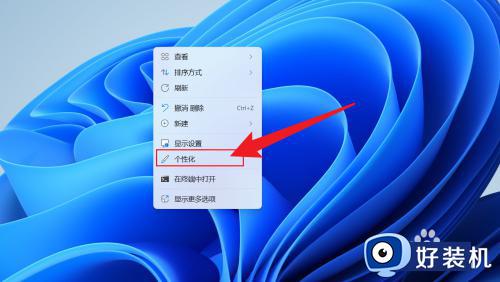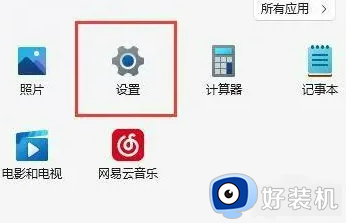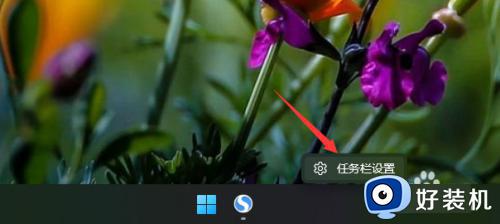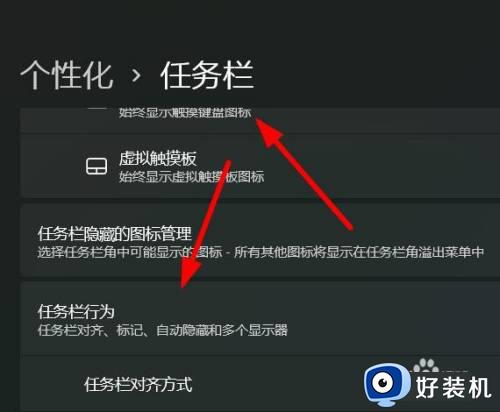win11怎么把任务栏弄到左边 win11系统如何把任务栏改到左边
时间:2021-12-27 15:15:20作者:xinxin
许多用户在体验win11专业版系统的时候,第一印象无疑就是任务栏的设计变成了居中状态,使得用户观看效果更佳的显眼,不过对于大部分用户来说,还是习惯了任务栏出现了在左边布局,那么win11怎么把任务栏弄到左边呢?下面小编就来告诉大家win11系统把任务栏改到左边设置方法。
具体方法:
1、键盘 Win+R 打开我们的运行框。
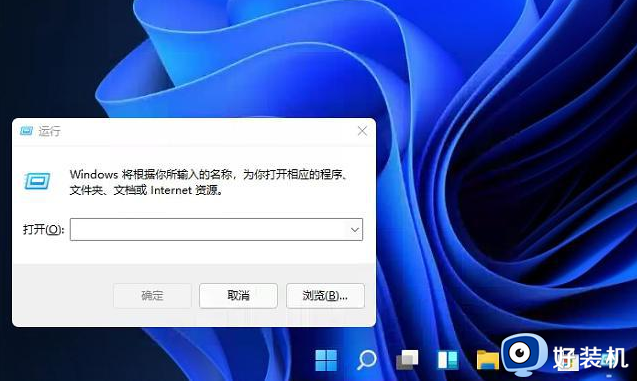
2、输入【regedit】回车打开注册表。

3、然后定位到这里:HKEY_CURRENT_USERSoftwareMicrosoftWindowsCurrentVersionExplorerStuckRects3
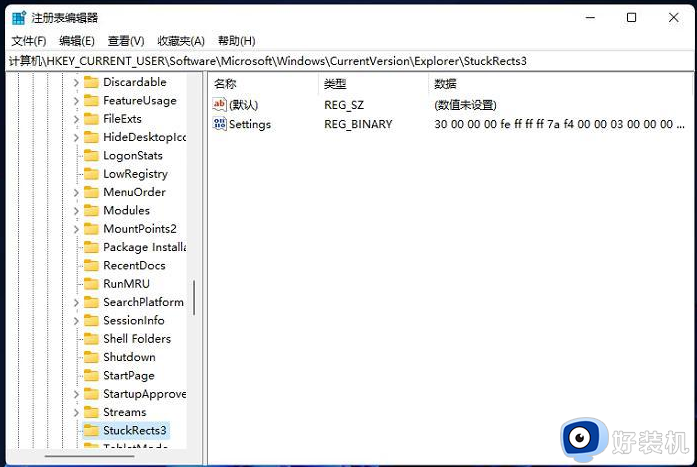
4、然后点击我们的【settings】修改。
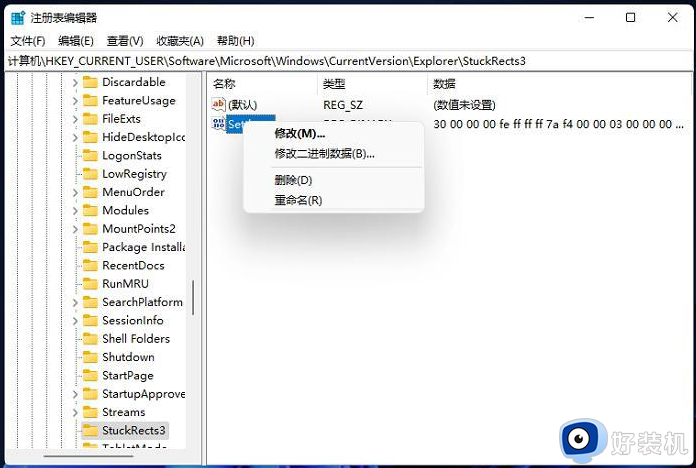
5、然后把FE下面的数值进行修改:
01任务栏置顶(在上)
02任务栏在右
03任务栏在下
04任务栏在左
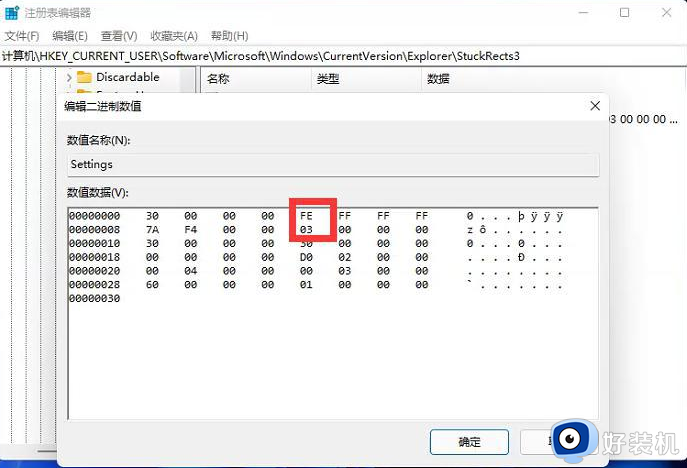
以上就是关于win11系统把任务栏改到左边设置方法了,有需要的用户就可以根据小编的步骤进行操作了,希望能够对大家有所帮助。
相关教程:
win11任务栏怎么调到左边